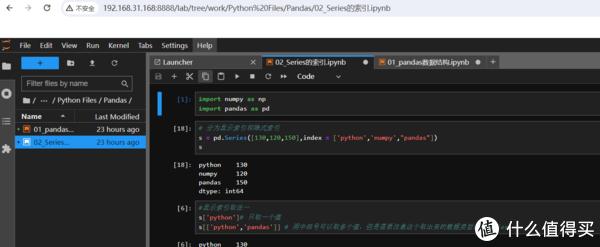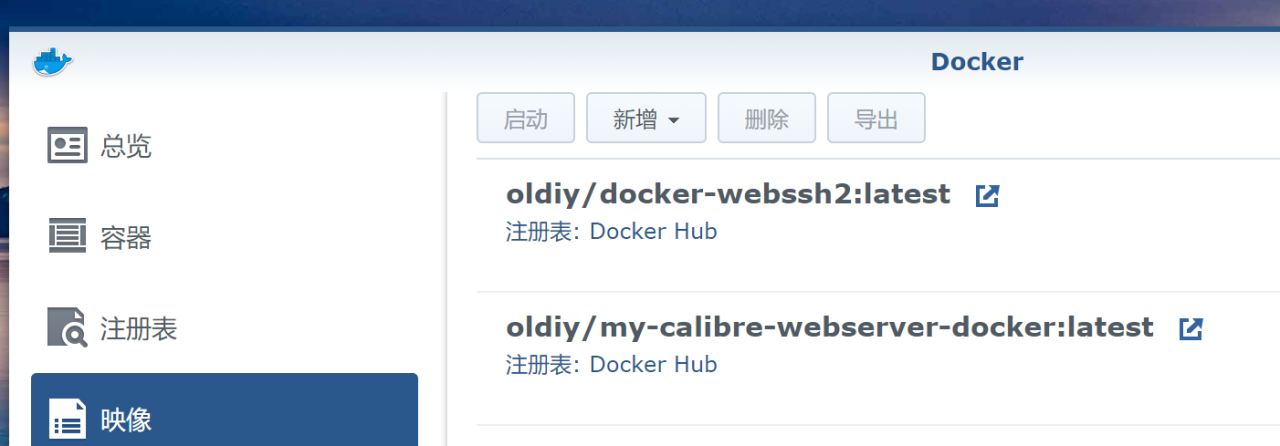先说一堆废话:之前在阿里云上租了一个服务器,也配置了相关的环境,然后准备把自己手上的一个小网站挂上去,就按照我的上篇博客记载的方法把发布好的网站发布到服务器的iis上,结果发布之后死活访问不了,始终显示无法访问该网站,在试过防火墙等各种方法之后,都没有得到解决,就来打电话给阿里云的客服,求助了阿里云的工程师后,问题终于得到解决,现在记录一下,在一台新的服务器iis上发布网站的正确做法。
-
1.添加站点
添加站点的方法和我上篇博客中记录的方法相同,分为以下两步:
(1)创建连接池
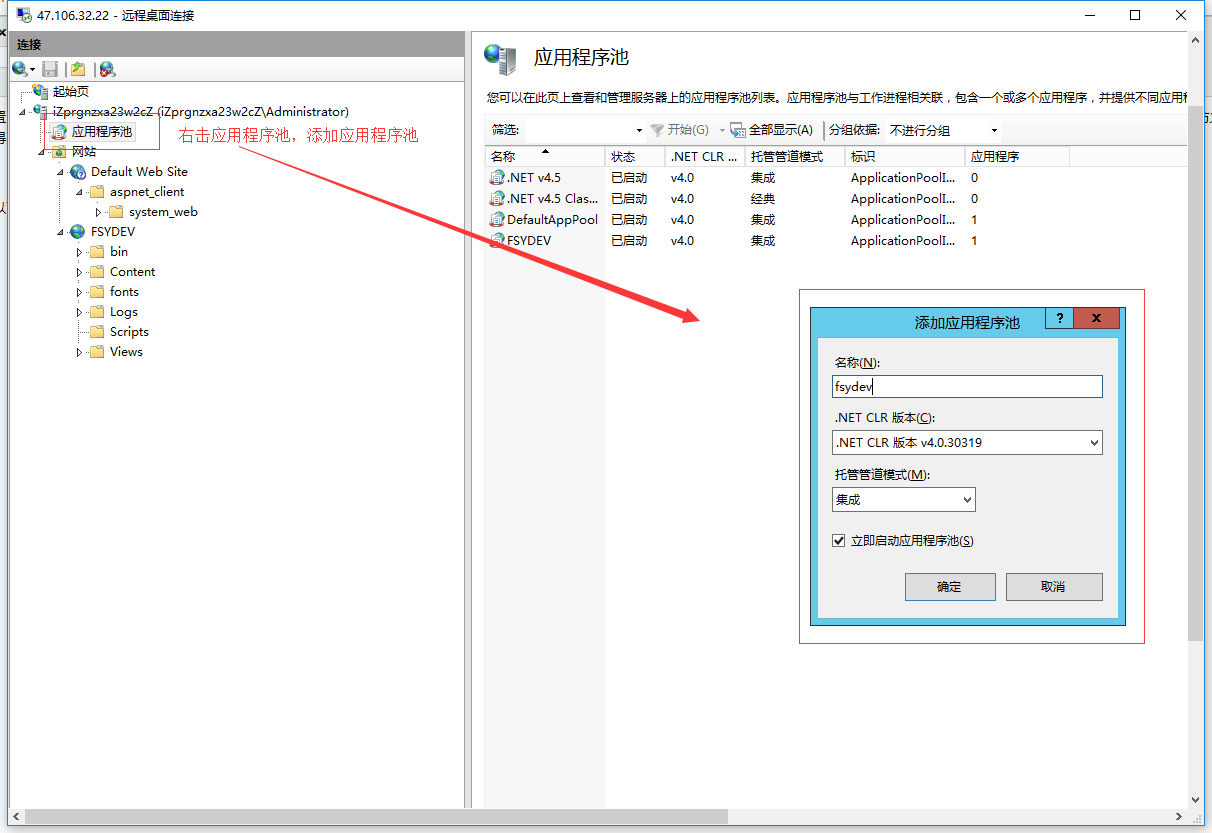
(2)添加网站
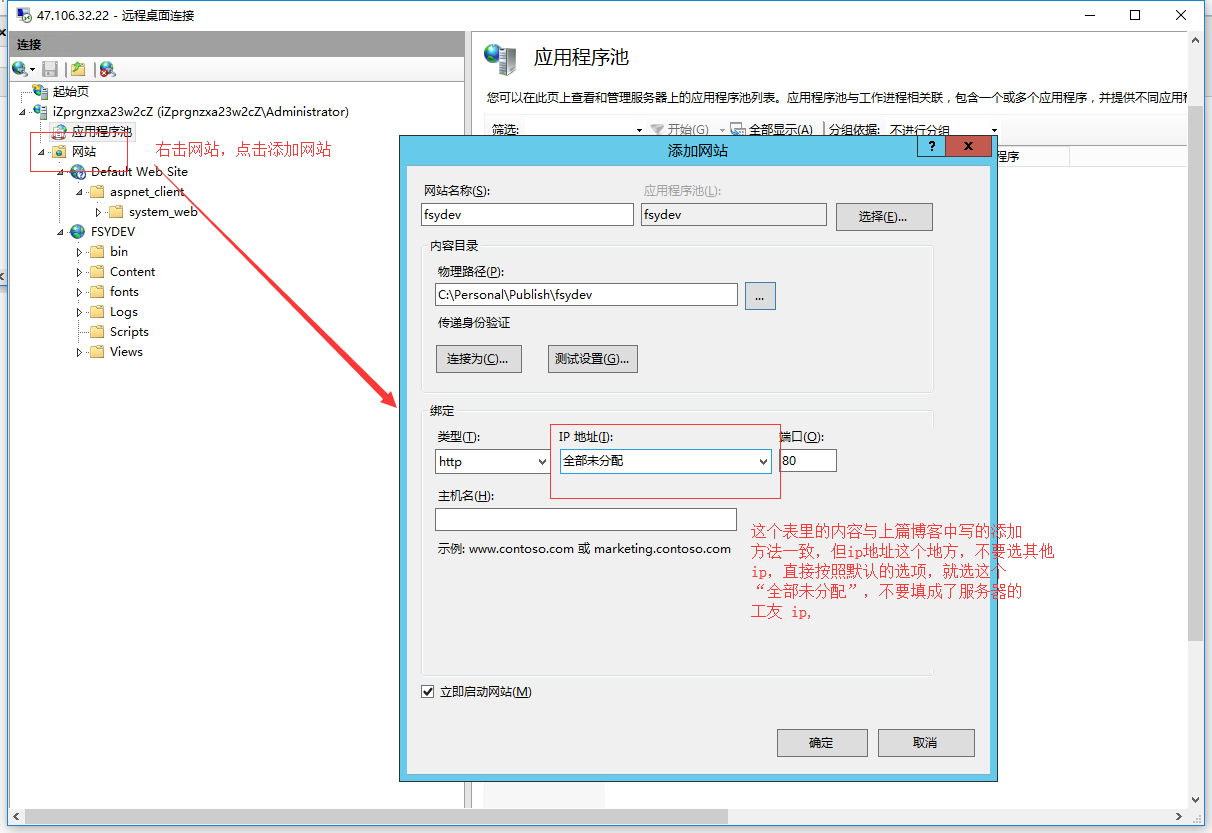
添加网站这里,需要注意上图中这个画框的这个位置,ip地址这里,不要填 服务器的 公有ip地址 ,而是直接按照默认的写 全部未分配 ,端口这里,服务器的默认端口只有 80 。
注意:端口号这里有要求,不能随便填写,到这一步,http的端口号没有开启,所以访问不了。
-
2.安全组配置
阿里云的服务器对相关方面做出了限制,只允许使用特定的端口来访问,默认开启的只有 80 端口,如果服务器上需要部署多个网站,要用到多个不同的端口的话,需要在阿里云网站上的控制台里,对安全组进行一些配置,具体配置过程如下:
(1)登陆阿里云的管理系统
(2)找到 控制台下的云服务器ECS
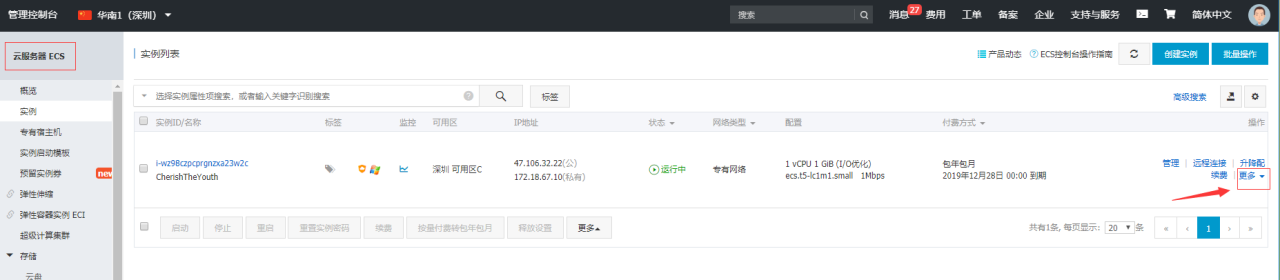
如上图所示;
(3)点击上图中箭头标注的 更多,找到 网络和安全组 => 安全组配置
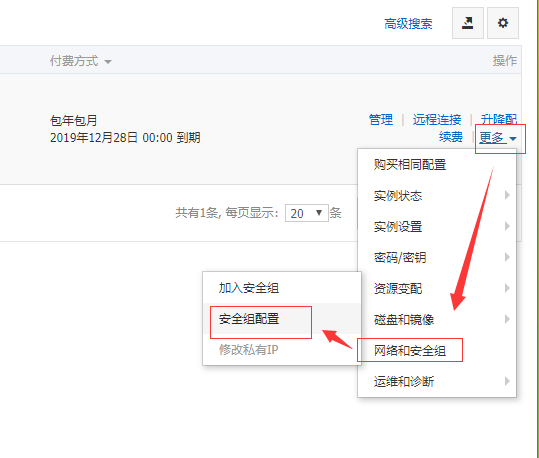
(4)对安全组进行配置,参数填写如下图所示:
首先,点击配置规则,进入配置界面

然后,点击 添加安全组规则
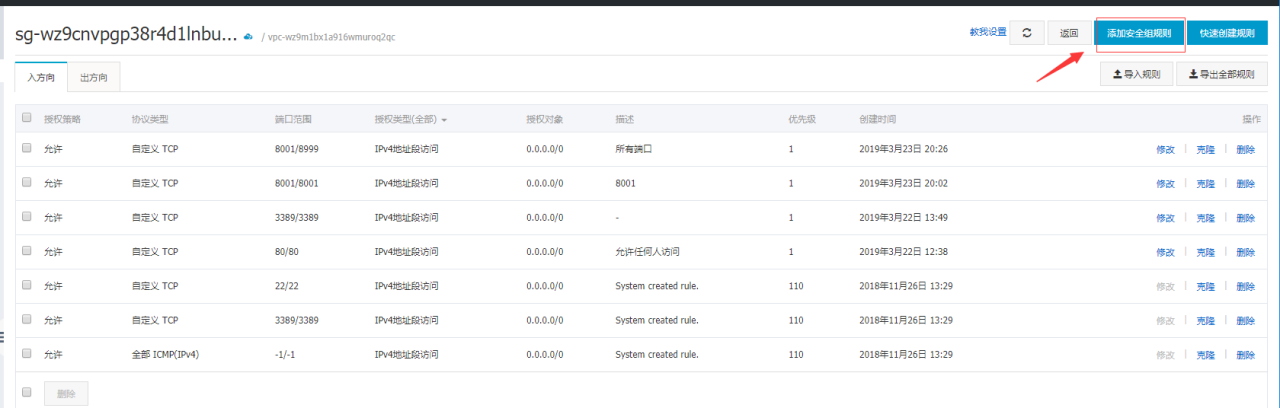
接着对添加的规则进行配置:
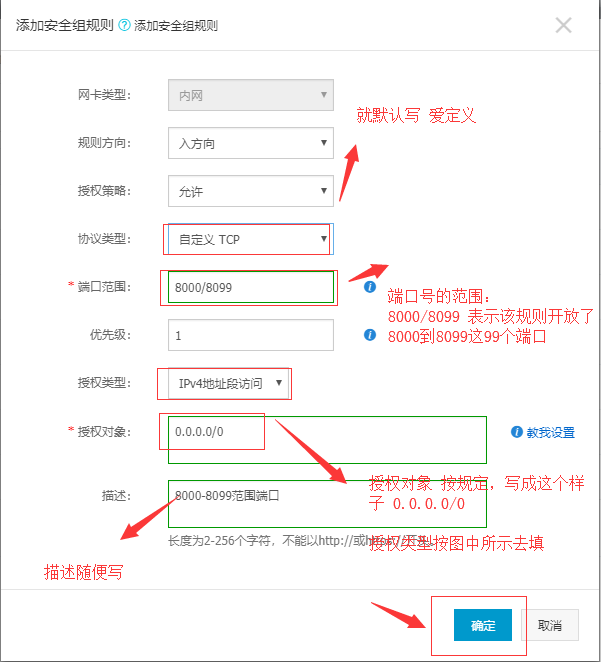
添加好之后,点击确定,安全组规则就添加完毕了,然后就可以使用自定义的端口访问服务器上的网站了。
访问结果如下图所示:
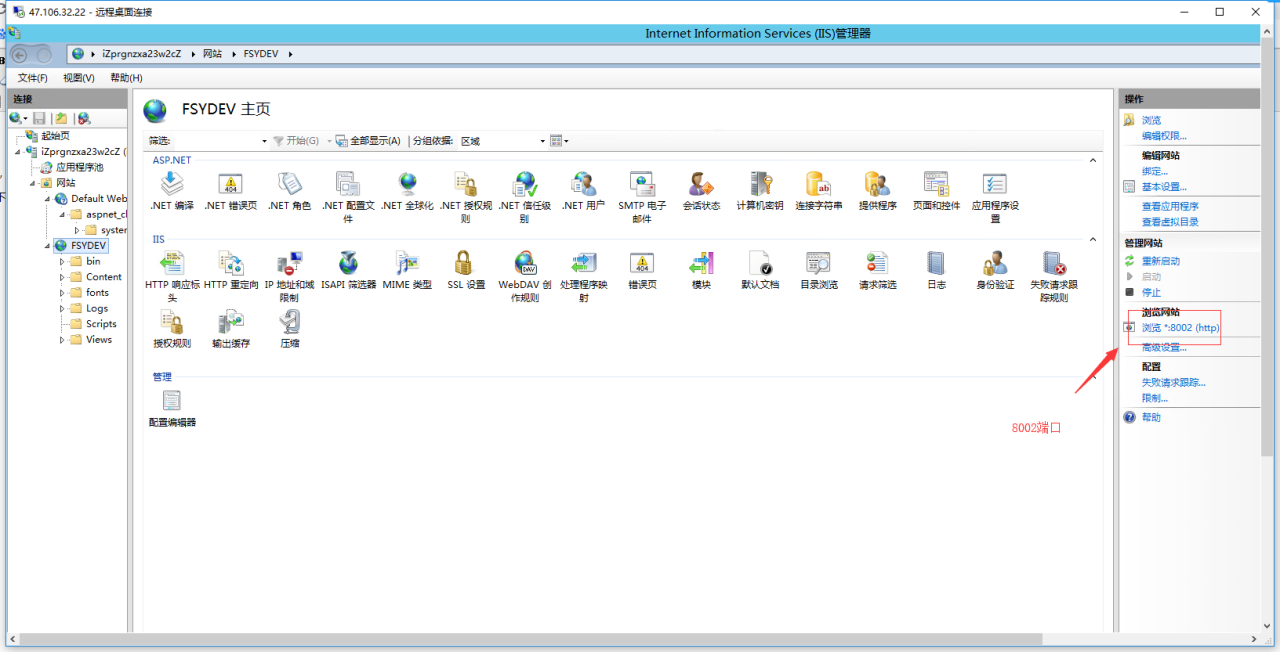
外网访问结果:
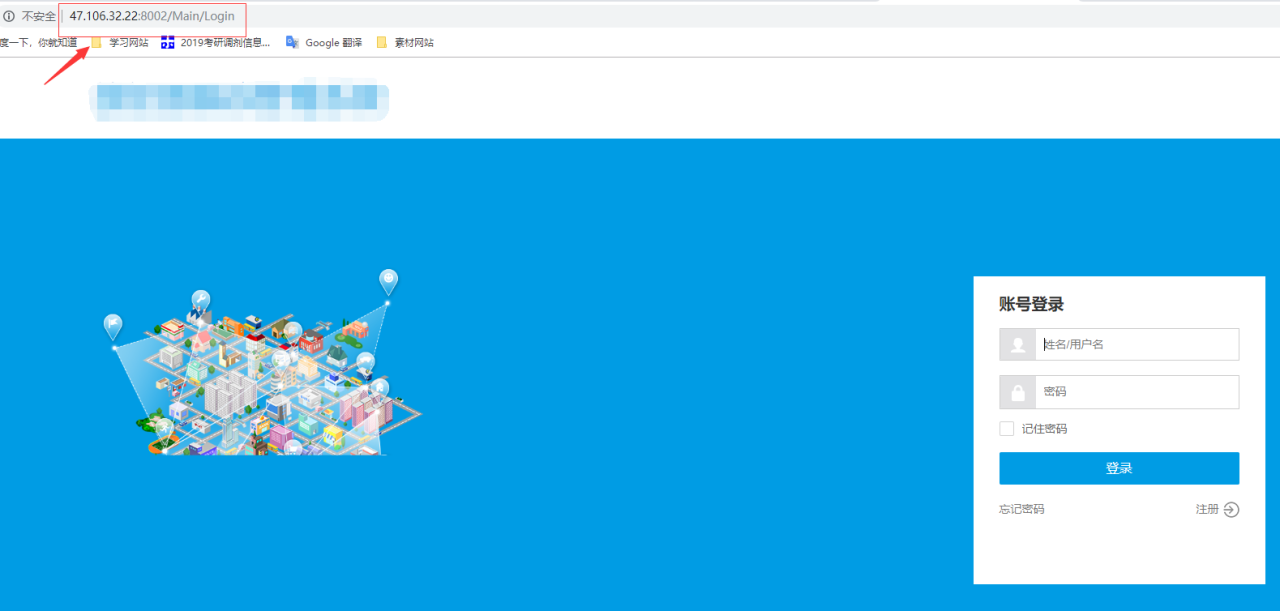
本片博客就记录到这里了,第一次用服务器,不太懂里面的配置,给阿里云的工程师添了不少麻烦,但最后终于搞好了。写下来免得自己以后忘了,如果有跟我遇到相同问题的同学,也可以看一下能不能解决对应的问题。
原文链接:https://blog.csdn.net/anmei1912/article/details/101614506